MarkingMate CVP计算机视觉定位
利用计算机视觉进行目标跟踪的实用技巧
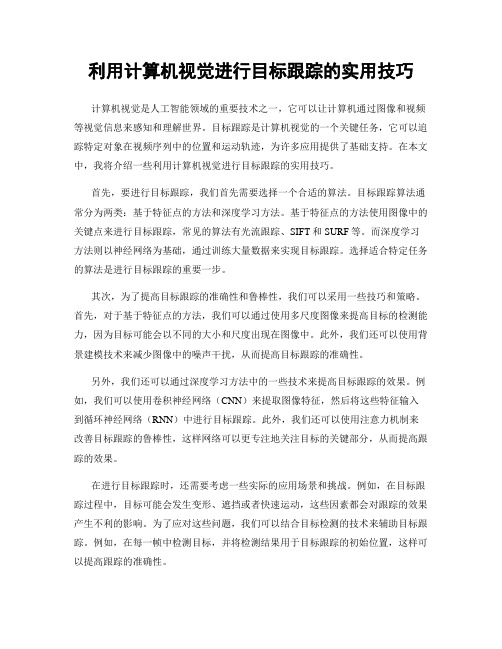
利用计算机视觉进行目标跟踪的实用技巧计算机视觉是人工智能领域的重要技术之一,它可以让计算机通过图像和视频等视觉信息来感知和理解世界。
目标跟踪是计算机视觉的一个关键任务,它可以追踪特定对象在视频序列中的位置和运动轨迹,为许多应用提供了基础支持。
在本文中,我将介绍一些利用计算机视觉进行目标跟踪的实用技巧。
首先,要进行目标跟踪,我们首先需要选择一个合适的算法。
目标跟踪算法通常分为两类:基于特征点的方法和深度学习方法。
基于特征点的方法使用图像中的关键点来进行目标跟踪,常见的算法有光流跟踪、SIFT和SURF等。
而深度学习方法则以神经网络为基础,通过训练大量数据来实现目标跟踪。
选择适合特定任务的算法是进行目标跟踪的重要一步。
其次,为了提高目标跟踪的准确性和鲁棒性,我们可以采用一些技巧和策略。
首先,对于基于特征点的方法,我们可以通过使用多尺度图像来提高目标的检测能力,因为目标可能会以不同的大小和尺度出现在图像中。
此外,我们还可以使用背景建模技术来减少图像中的噪声干扰,从而提高目标跟踪的准确性。
另外,我们还可以通过深度学习方法中的一些技术来提高目标跟踪的效果。
例如,我们可以使用卷积神经网络(CNN)来提取图像特征,然后将这些特征输入到循环神经网络(RNN)中进行目标跟踪。
此外,我们还可以使用注意力机制来改善目标跟踪的鲁棒性,这样网络可以更专注地关注目标的关键部分,从而提高跟踪的效果。
在进行目标跟踪时,还需要考虑一些实际的应用场景和挑战。
例如,在目标跟踪过程中,目标可能会发生变形、遮挡或者快速运动,这些因素都会对跟踪的效果产生不利的影响。
为了应对这些问题,我们可以结合目标检测的技术来辅助目标跟踪。
例如,在每一帧中检测目标,并将检测结果用于目标跟踪的初始位置,这样可以提高跟踪的准确性。
此外,为了进一步提高目标跟踪的效果,我们可以使用一些基于强化学习的方法。
强化学习通过建立智能体与环境之间的交互关系,通过不断的尝试和学习来最大化累积奖励,从而提高目标跟踪的性能。
如何使用计算机视觉技术进行视觉SLAM定位与建图

如何使用计算机视觉技术进行视觉SLAM定位与建图视觉SLAM(Simultaneous Localization and Mapping)是一种利用计算机视觉技术进行定位与建图的方法。
通过使用摄像头或其他视觉传感器,结合计算机视觉算法,在不依赖于外部定位系统的情况下,实时地估计相机的运动轨迹,并生成环境地图。
视觉SLAM技术在许多领域中得到了广泛应用,如无人机导航、自动驾驶、增强现实等。
本文将介绍如何使用计算机视觉技术进行视觉SLAM定位与建图的基本原理和常用方法。
一、视觉SLAM的基本原理视觉SLAM主要通过两个步骤实现定位与建图:特征提取和运动估计。
具体流程如下:1. 特征提取:从图像序列中提取关键特征点,以获取稳定可靠的图像特征。
常用的特征提取算法有SIFT(尺度不变特征变换)、SURF(速度快的特征变换)和ORB(Oriented FAST and Rotated BRIEF)。
这些算法能够提取出在不同视角下具有唯一性的图像特征点。
提取到的特征点将被用于后续的运动估计。
2. 运动估计:通过特征点的运动轨迹,计算相机在连续帧之间的相对运动。
一种常用的方法是基于稀疏特征点的追踪,例如,通过匹配先前帧中的特征点与当前帧中的特征点,用最小二乘或RANSAC等方法计算相机姿态的变化。
运动估计的结果将被用于定位和建图的更新。
3. 定位更新:通过将估计的相机姿态与先前的定位结果进行融合,得到更准确的相机位置和姿态。
通常,通过运用滤波器,如扩展卡尔曼滤波器(EKF)或无迹卡尔曼滤波器(UKF),结合运动估计和传感器数据来实现定位的更新。
4. 地图更新:使用定位结果和特征点信息,建立和维护环境地图。
地图通常以稀疏或稠密的形式表示。
在建图过程中,常用的算法有图优化(Graph-SLAM)和基于光束法的建图方法。
二、常用的视觉SLAM算法视觉SLAM的研究领域非常广泛,有很多不同的算法和技术可供选择。
以下是几种常用的视觉SLAM算法:1. ORB-SLAM:ORB-SLAM是一种基于特征点的SLAM系统,它使用ORB特征描述子进行特征提取和匹配,利用优化算法来估计相机的运动轨迹和地图。
计算机视觉技术基础知识解析
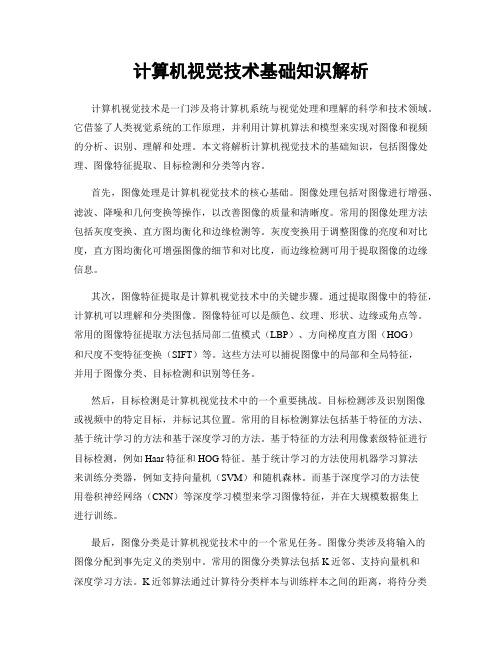
计算机视觉技术基础知识解析计算机视觉技术是一门涉及将计算机系统与视觉处理和理解的科学和技术领域。
它借鉴了人类视觉系统的工作原理,并利用计算机算法和模型来实现对图像和视频的分析、识别、理解和处理。
本文将解析计算机视觉技术的基础知识,包括图像处理、图像特征提取、目标检测和分类等内容。
首先,图像处理是计算机视觉技术的核心基础。
图像处理包括对图像进行增强、滤波、降噪和几何变换等操作,以改善图像的质量和清晰度。
常用的图像处理方法包括灰度变换、直方图均衡化和边缘检测等。
灰度变换用于调整图像的亮度和对比度,直方图均衡化可增强图像的细节和对比度,而边缘检测可用于提取图像的边缘信息。
其次,图像特征提取是计算机视觉技术中的关键步骤。
通过提取图像中的特征,计算机可以理解和分类图像。
图像特征可以是颜色、纹理、形状、边缘或角点等。
常用的图像特征提取方法包括局部二值模式(LBP)、方向梯度直方图(HOG)和尺度不变特征变换(SIFT)等。
这些方法可以捕捉图像中的局部和全局特征,并用于图像分类、目标检测和识别等任务。
然后,目标检测是计算机视觉技术中的一个重要挑战。
目标检测涉及识别图像或视频中的特定目标,并标记其位置。
常用的目标检测算法包括基于特征的方法、基于统计学习的方法和基于深度学习的方法。
基于特征的方法利用像素级特征进行目标检测,例如Haar特征和HOG特征。
基于统计学习的方法使用机器学习算法来训练分类器,例如支持向量机(SVM)和随机森林。
而基于深度学习的方法使用卷积神经网络(CNN)等深度学习模型来学习图像特征,并在大规模数据集上进行训练。
最后,图像分类是计算机视觉技术中的一个常见任务。
图像分类涉及将输入的图像分配到事先定义的类别中。
常用的图像分类算法包括K近邻、支持向量机和深度学习方法。
K近邻算法通过计算待分类样本与训练样本之间的距离,将待分类样本划分到最近的K个训练样本所属的类别中。
支持向量机通过构建一个最优的超平面来实现图像分类。
使用计算机视觉技术进行视觉关注和目标跟踪的方法介绍
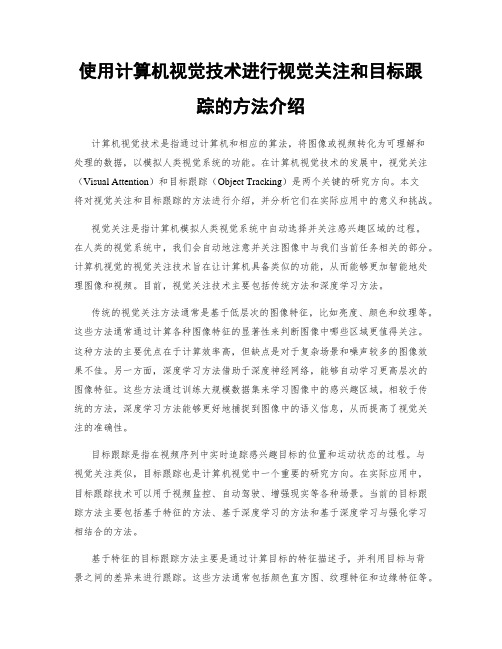
使用计算机视觉技术进行视觉关注和目标跟踪的方法介绍计算机视觉技术是指通过计算机和相应的算法,将图像或视频转化为可理解和处理的数据,以模拟人类视觉系统的功能。
在计算机视觉技术的发展中,视觉关注(Visual Attention)和目标跟踪(Object Tracking)是两个关键的研究方向。
本文将对视觉关注和目标跟踪的方法进行介绍,并分析它们在实际应用中的意义和挑战。
视觉关注是指计算机模拟人类视觉系统中自动选择并关注感兴趣区域的过程。
在人类的视觉系统中,我们会自动地注意并关注图像中与我们当前任务相关的部分。
计算机视觉的视觉关注技术旨在让计算机具备类似的功能,从而能够更加智能地处理图像和视频。
目前,视觉关注技术主要包括传统方法和深度学习方法。
传统的视觉关注方法通常是基于低层次的图像特征,比如亮度、颜色和纹理等。
这些方法通常通过计算各种图像特征的显著性来判断图像中哪些区域更值得关注。
这种方法的主要优点在于计算效率高,但缺点是对于复杂场景和噪声较多的图像效果不佳。
另一方面,深度学习方法借助于深度神经网络,能够自动学习更高层次的图像特征。
这些方法通过训练大规模数据集来学习图像中的感兴趣区域。
相较于传统的方法,深度学习方法能够更好地捕捉到图像中的语义信息,从而提高了视觉关注的准确性。
目标跟踪是指在视频序列中实时追踪感兴趣目标的位置和运动状态的过程。
与视觉关注类似,目标跟踪也是计算机视觉中一个重要的研究方向。
在实际应用中,目标跟踪技术可以用于视频监控、自动驾驶、增强现实等各种场景。
当前的目标跟踪方法主要包括基于特征的方法、基于深度学习的方法和基于深度学习与强化学习相结合的方法。
基于特征的目标跟踪方法主要是通过计算目标的特征描述子,并利用目标与背景之间的差异来进行跟踪。
这些方法通常包括颜色直方图、纹理特征和边缘特征等。
虽然这些方法在一定程度上能够实现目标跟踪,但对于目标表观变化明显、背景复杂的情况下效果较差。
基于OpenCV的视觉目标识别与跟踪技术研究
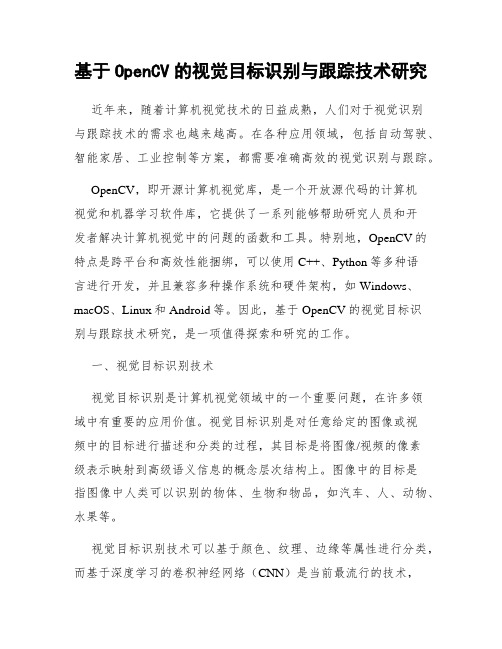
基于OpenCV的视觉目标识别与跟踪技术研究近年来,随着计算机视觉技术的日益成熟,人们对于视觉识别与跟踪技术的需求也越来越高。
在各种应用领域,包括自动驾驶、智能家居、工业控制等方案,都需要准确高效的视觉识别与跟踪。
OpenCV,即开源计算机视觉库,是一个开放源代码的计算机视觉和机器学习软件库,它提供了一系列能够帮助研究人员和开发者解决计算机视觉中的问题的函数和工具。
特别地,OpenCV的特点是跨平台和高效性能捆绑,可以使用C++、Python等多种语言进行开发,并且兼容多种操作系统和硬件架构,如Windows、macOS、Linux和Android等。
因此,基于OpenCV的视觉目标识别与跟踪技术研究,是一项值得探索和研究的工作。
一、视觉目标识别技术视觉目标识别是计算机视觉领域中的一个重要问题,在许多领域中有重要的应用价值。
视觉目标识别是对任意给定的图像或视频中的目标进行描述和分类的过程,其目标是将图像/视频的像素级表示映射到高级语义信息的概念层次结构上。
图像中的目标是指图像中人类可以识别的物体、生物和物品,如汽车、人、动物、水果等。
视觉目标识别技术可以基于颜色、纹理、边缘等属性进行分类,而基于深度学习的卷积神经网络(CNN)是当前最流行的技术,其能够自动地从数据中学习复杂的表示,并产生最佳输出。
OpenCV提供的深度学习模块DNN,支持常见的CNN网络模型,如AlexNet、VGG、GoogLeNet等,可以有效地支持各种图像和视频处理应用场景。
视觉目标识别技术的应用十分广泛,如自动驾驶中对交通标志、环境中行人和车辆的识别,智能家居中对家庭成员和物品的识别,以及工业自动化中对物体的识别等等。
二、视觉目标跟踪技术视觉目标跟踪技术是指在一个视频序列中跟踪一个预定义的目标,通过持续对目标进行跟踪从而目标的空间位置、尺寸和方向可以快速地被预测。
此技术在各种视频处理应用中都有很大的实际价值。
基于OpenCV的目标跟踪方法有许多,如Meanshift、Camshift、TLD、KCF、MIL、BOOSTING等。
cv研究方向及综述 -回复

cv研究方向及综述-回复什么是CV(计算机视觉)研究方向及综述?计算机视觉(Computer Vision,CV)是人工智能领域重要的研究方向之一,利用计算机和相机等设备处理和解释图像和视频数据。
CV的目标是让计算机能够像人类一样理解和解释图像,从而具备更高级别的视觉感知和认知能力。
CV在许多领域有着广泛的应用,如人脸识别、目标检测、图像分割、行为分析等。
CV研究方向众多,下面将逐一介绍其中几个主要的方向:1. 目标检测与识别:目标检测与识别是CV领域最基本也最重要的任务之一。
目标检测是在图像或视频中自动识别感兴趣的目标物体,并对其进行定位和分类。
它应用广泛,如安防监控、自动驾驶等领域。
近年来,基于深度学习的目标检测技术取得了重大突破,如YOLO、Faster R-CNN等。
2. 图像分割:图像分割是将图像分割成若干不同的区域,从而更好地理解和分析图像内容。
图像分割可用于医学图像分析、图像编辑等领域。
传统的图像分割方法包括基于边缘、基于区域、基于能量等。
随着深度学习的发展,基于卷积神经网络(CNN)的图像分割方法也取得了显著成果,如FCN、UNet等。
3. 行为分析:行为分析是通过对视频中的人体动态进行识别和推理,从而分析人体的动作和行为。
行为分析在智能监控、视频理解等领域具有重要应用价值。
一些常见的行为分析任务包括行人跟踪与识别、人体姿态估计、动作识别等。
4. 三维视觉:三维视觉是将研究对象从二维图像扩展到三维场景的一种视觉技术。
它包括三维重建、三维目标识别与跟踪、三维位姿估计等。
三维视觉在虚拟现实、增强现实等领域有着广泛的应用。
CV综述涵盖了CV研究方向的发展趋势、技术进展以及应用场景等方面。
下面将对CV综述的撰写步骤进行详细讲解:第一步:选择综述主题。
在CV领域研究方向众多,可以根据个人兴趣和所熟悉的领域选择合适的主题。
例如,可以选择“基于深度学习的目标检测与识别综述”作为主题。
第二步:收集相关文献。
mark定位方法
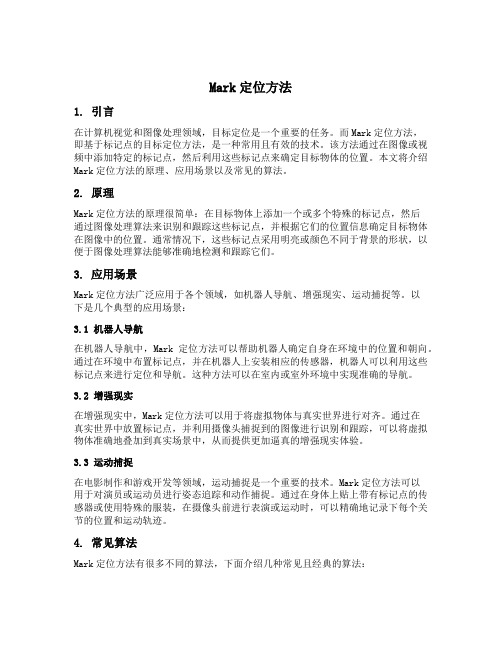
Mark定位方法1. 引言在计算机视觉和图像处理领域,目标定位是一个重要的任务。
而Mark定位方法,即基于标记点的目标定位方法,是一种常用且有效的技术。
该方法通过在图像或视频中添加特定的标记点,然后利用这些标记点来确定目标物体的位置。
本文将介绍Mark定位方法的原理、应用场景以及常见的算法。
2. 原理Mark定位方法的原理很简单:在目标物体上添加一个或多个特殊的标记点,然后通过图像处理算法来识别和跟踪这些标记点,并根据它们的位置信息确定目标物体在图像中的位置。
通常情况下,这些标记点采用明亮或颜色不同于背景的形状,以便于图像处理算法能够准确地检测和跟踪它们。
3. 应用场景Mark定位方法广泛应用于各个领域,如机器人导航、增强现实、运动捕捉等。
以下是几个典型的应用场景:3.1 机器人导航在机器人导航中,Mark定位方法可以帮助机器人确定自身在环境中的位置和朝向。
通过在环境中布置标记点,并在机器人上安装相应的传感器,机器人可以利用这些标记点来进行定位和导航。
这种方法可以在室内或室外环境中实现准确的导航。
3.2 增强现实在增强现实中,Mark定位方法可以用于将虚拟物体与真实世界进行对齐。
通过在真实世界中放置标记点,并利用摄像头捕捉到的图像进行识别和跟踪,可以将虚拟物体准确地叠加到真实场景中,从而提供更加逼真的增强现实体验。
3.3 运动捕捉在电影制作和游戏开发等领域,运动捕捉是一个重要的技术。
Mark定位方法可以用于对演员或运动员进行姿态追踪和动作捕捉。
通过在身体上贴上带有标记点的传感器或使用特殊的服装,在摄像头前进行表演或运动时,可以精确地记录下每个关节的位置和运动轨迹。
4. 常见算法Mark定位方法有很多不同的算法,下面介绍几种常见且经典的算法:4.1 Harris角点检测Harris角点检测是一种经典的角点检测算法,可以用于标记点的检测。
该算法通过计算图像中每个像素点的Harris响应函数值,来判断该像素点是否为角点。
计算机视觉基础知识解析
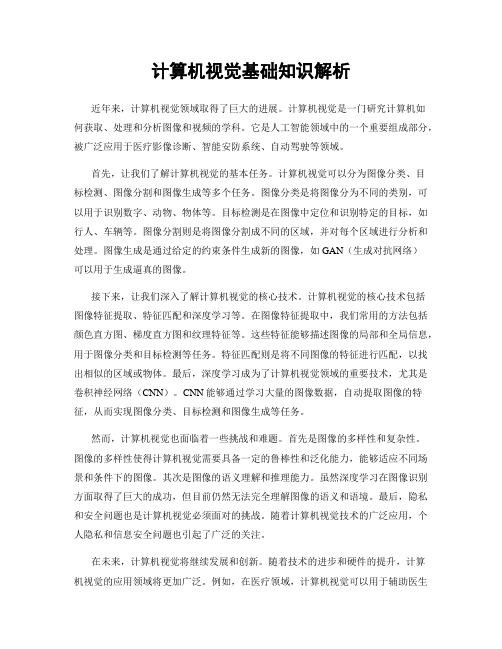
计算机视觉基础知识解析近年来,计算机视觉领域取得了巨大的进展。
计算机视觉是一门研究计算机如何获取、处理和分析图像和视频的学科。
它是人工智能领域中的一个重要组成部分,被广泛应用于医疗影像诊断、智能安防系统、自动驾驶等领域。
首先,让我们了解计算机视觉的基本任务。
计算机视觉可以分为图像分类、目标检测、图像分割和图像生成等多个任务。
图像分类是将图像分为不同的类别,可以用于识别数字、动物、物体等。
目标检测是在图像中定位和识别特定的目标,如行人、车辆等。
图像分割则是将图像分割成不同的区域,并对每个区域进行分析和处理。
图像生成是通过给定的约束条件生成新的图像,如GAN(生成对抗网络)可以用于生成逼真的图像。
接下来,让我们深入了解计算机视觉的核心技术。
计算机视觉的核心技术包括图像特征提取、特征匹配和深度学习等。
在图像特征提取中,我们常用的方法包括颜色直方图、梯度直方图和纹理特征等。
这些特征能够描述图像的局部和全局信息,用于图像分类和目标检测等任务。
特征匹配则是将不同图像的特征进行匹配,以找出相似的区域或物体。
最后,深度学习成为了计算机视觉领域的重要技术,尤其是卷积神经网络(CNN)。
CNN能够通过学习大量的图像数据,自动提取图像的特征,从而实现图像分类、目标检测和图像生成等任务。
然而,计算机视觉也面临着一些挑战和难题。
首先是图像的多样性和复杂性。
图像的多样性使得计算机视觉需要具备一定的鲁棒性和泛化能力,能够适应不同场景和条件下的图像。
其次是图像的语义理解和推理能力。
虽然深度学习在图像识别方面取得了巨大的成功,但目前仍然无法完全理解图像的语义和语境。
最后,隐私和安全问题也是计算机视觉必须面对的挑战。
随着计算机视觉技术的广泛应用,个人隐私和信息安全问题也引起了广泛的关注。
在未来,计算机视觉将继续发展和创新。
随着技术的进步和硬件的提升,计算机视觉的应用领域将更加广泛。
例如,在医疗领域,计算机视觉可以用于辅助医生进行影像诊断和手术操作。
计算机视觉技术在机器人导航中的实用方法
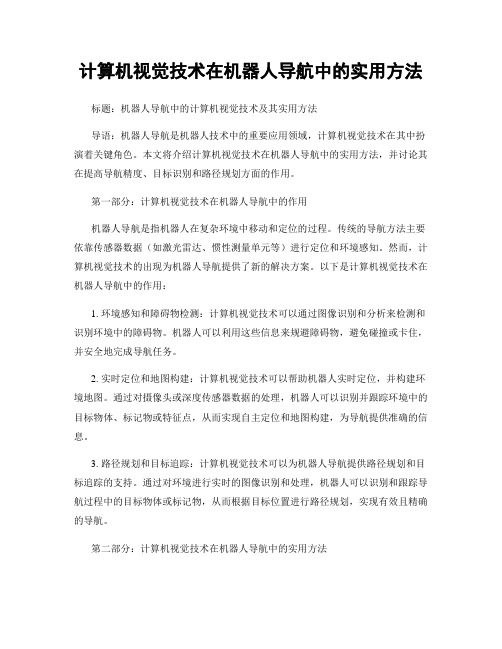
计算机视觉技术在机器人导航中的实用方法标题:机器人导航中的计算机视觉技术及其实用方法导语:机器人导航是机器人技术中的重要应用领域,计算机视觉技术在其中扮演着关键角色。
本文将介绍计算机视觉技术在机器人导航中的实用方法,并讨论其在提高导航精度、目标识别和路径规划方面的作用。
第一部分:计算机视觉技术在机器人导航中的作用机器人导航是指机器人在复杂环境中移动和定位的过程。
传统的导航方法主要依靠传感器数据(如激光雷达、惯性测量单元等)进行定位和环境感知。
然而,计算机视觉技术的出现为机器人导航提供了新的解决方案。
以下是计算机视觉技术在机器人导航中的作用:1. 环境感知和障碍物检测:计算机视觉技术可以通过图像识别和分析来检测和识别环境中的障碍物。
机器人可以利用这些信息来规避障碍物,避免碰撞或卡住,并安全地完成导航任务。
2. 实时定位和地图构建:计算机视觉技术可以帮助机器人实时定位,并构建环境地图。
通过对摄像头或深度传感器数据的处理,机器人可以识别并跟踪环境中的目标物体、标记物或特征点,从而实现自主定位和地图构建,为导航提供准确的信息。
3. 路径规划和目标追踪:计算机视觉技术可以为机器人导航提供路径规划和目标追踪的支持。
通过对环境进行实时的图像识别和处理,机器人可以识别和跟踪导航过程中的目标物体或标记物,从而根据目标位置进行路径规划,实现有效且精确的导航。
第二部分:计算机视觉技术在机器人导航中的实用方法1. 特征提取和匹配算法:特征提取是计算机视觉中的基础任务,通过识别图像中的关键点和描述子,机器人可以定位和辨别物体。
常用的特征提取算法包括SIFT、SURF、ORB等。
特征匹配算法用于将实时图像与地图图像进行匹配,以实现实时定位和路径规划。
2. 目标检测和跟踪算法:目标检测算法通过分析图像中的特征和结构,检测图像中的目标物体。
常用的目标检测算法包括Haar特征、HOG特征和深度学习算法(如Faster R-CNN和YOLO)。
如何使用计算机视觉技术进行物体跟踪

如何使用计算机视觉技术进行物体跟踪物体跟踪是计算机视觉技术中的一个重要应用领域。
通过对视频或图像序列中的物体进行实时跟踪,可以实现许多实际应用,例如智能监控、自动驾驶、虚拟现实等。
在本文中,我们将介绍使用计算机视觉技术进行物体跟踪的基本原理和常用方法。
物体跟踪可以被定义为在视频或图像序列中,通过分析对象的外观和运动模式,实时地估计其位置和形状的过程。
计算机视觉技术通过使用感知探测器(如摄像机或传感器)获取图像数据,并利用算法和模型来处理这些数据,从而达到物体跟踪的目的。
物体跟踪的基本原理是从输入的视频或图像序列中提取感兴趣的物体,并通过连续的帧之间的关联来跟踪物体的位置和形状的变化。
这一过程通常可以分为以下几个步骤:第一步是目标检测,即从图像中找到感兴趣的物体。
常用的目标检测算法包括基于特征的方法、基于统计模型的方法以及基于深度学习的方法。
这些方法通过提取图像中的特征,利用分类器或回归器来判断是否存在目标物体,并给出目标物体的位置和边界框。
第二步是目标特征提取,即提取物体的特征以便后续的跟踪操作。
常用的特征包括颜色、纹理、形状、边缘等。
这些特征可以通过图像处理和特征提取技术来提取,并能够描述物体的外观和形状信息。
第三步是目标跟踪,即利用图像序列中的前一帧的目标位置和特征信息,来估计当前帧中目标的位置和形状。
常用的跟踪算法包括基于特征匹配的方法、基于模型的方法以及基于学习的方法。
这些算法通过将目标的特征信息与当前帧中的图像进行匹配,从而得到估计的目标位置和形状。
第四步是目标状态更新,即根据新的观测数据来更新目标的状态信息。
这一步骤通常使用滤波技术,如卡尔曼滤波、粒子滤波等,来估计目标的状态变量(位置、速度、形状等)并进行更新。
除了上述基本的物体跟踪流程,还有一些高级的物体跟踪技术可以应用于特定的场景。
例如,多目标跟踪可以同时跟踪多个物体;长期物体跟踪可以在长时间的视频序列中跟踪物体,并处理目标的遮挡、形变等情况;深度学习技术可以通过学习大量的训练数据来提高跟踪的准确性和鲁棒性。
计算机视觉研究方向

计算机视觉研究方向计算机视觉是指通过计算机系统模拟和实现人类视觉功能的一门研究领域。
计算机视觉的研究方向可以分为以下几个方面:1. 图像处理:图像处理是计算机视觉的基础,主要研究如何通过各种算法和技术对图像进行增强、复原、分割、特征提取等操作,以实现图像的自动处理和分析。
2. 物体识别与检测:物体识别与检测是计算机视觉的重要应用方向,主要研究如何通过计算机算法和技术实现对图像中的物体进行自动识别和检测。
其中包括目标检测、人脸识别、车牌识别等。
3. 视觉跟踪:视觉跟踪是指在视频中通过计算机视觉技术实现对目标的跟踪和定位。
研究方向包括目标跟踪、运动分析、行为识别等。
4. 三维重建与立体视觉:三维重建与立体视觉是计算机视觉的前沿研究方向,主要研究如何通过多个二维图像或摄像机获取物体的三维信息,并生成三维模型。
研究方向包括多视图几何、结构光三维重建等。
5. 图像检索与识别:图像检索与识别是指通过计算机视觉技术实现对图像库中的图像进行自动检索和识别。
研究方向包括图像分类、图像检索、图像标注等。
6. 深度学习与神经网络:深度学习与神经网络是计算机视觉研究的热点方向,主要研究如何通过神经网络模型和深度学习算法实现对图像和视频的识别、分类、分割等任务。
7. 视觉语义理解:视觉语义理解是指通过计算机视觉技术实现对图像和视频的语义理解和分析。
研究方向包括场景理解、行为分析、情感识别等。
总之,计算机视觉的研究方向非常广泛,涵盖了图像处理、物体识别与检测、视觉跟踪、三维重建与立体视觉、图像检索与识别、深度学习与神经网络、视觉语义理解等多个方面。
随着人工智能和深度学习技术的不断发展,计算机视觉在图像分析、人机交互、智能监控等领域都有广阔的应用前景。
计算机视觉各个方向介绍
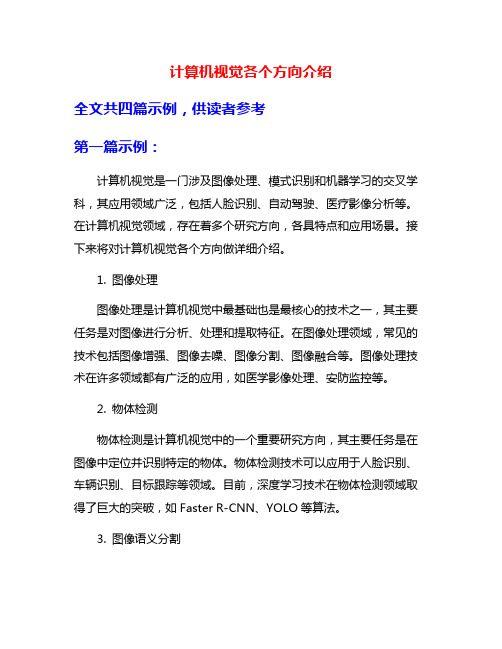
计算机视觉各个方向介绍全文共四篇示例,供读者参考第一篇示例:计算机视觉是一门涉及图像处理、模式识别和机器学习的交叉学科,其应用领域广泛,包括人脸识别、自动驾驶、医疗影像分析等。
在计算机视觉领域,存在着多个研究方向,各具特点和应用场景。
接下来将对计算机视觉各个方向做详细介绍。
1. 图像处理图像处理是计算机视觉中最基础也是最核心的技术之一,其主要任务是对图像进行分析、处理和提取特征。
在图像处理领域,常见的技术包括图像增强、图像去噪、图像分割、图像融合等。
图像处理技术在许多领域都有广泛的应用,如医学影像处理、安防监控等。
2. 物体检测物体检测是计算机视觉中的一个重要研究方向,其主要任务是在图像中定位并识别特定的物体。
物体检测技术可以应用于人脸识别、车辆识别、目标跟踪等领域。
目前,深度学习技术在物体检测领域取得了巨大的突破,如Faster R-CNN、YOLO等算法。
3. 图像语义分割图像语义分割是计算机视觉中较为复杂和困难的问题之一,其目标是为图像中的每个像素分配一个语义类别。
这个技术在自动驾驶、医学图像分析等领域有着广泛的应用。
近年来,基于深度学习的语义分割算法如FCN、U-Net等已经成为研究热点。
4. 人脸识别人脸识别是计算机视觉中一个重要的应用方向,其主要任务是识别人脸图像中的身份信息。
人脸识别技术已经广泛应用于手机解锁、安防监控、金融领域等。
近年来,人脸识别技术取得了巨大的进展,主要得益于深度学习的发展。
5. 图像生成图像生成是计算机视觉中的一个新兴方向,其主要任务是利用生成模型生成具有一定语义信息的图像。
图像生成技术可以应用于图像修复、图像超分辨率、图像生成等领域。
目前,生成对抗网络(GAN)已经成为图像生成领域的主流技术。
6. 深度学习在计算机视觉中的应用深度学习是计算机视觉中至关重要的技术,其主要通过构建深层神经网络来学习特征表示。
深度学习技术在图像处理、物体检测、图像语义分割、人脸识别等领域都有着广泛的应用。
使用计算机视觉技术的步骤和方法
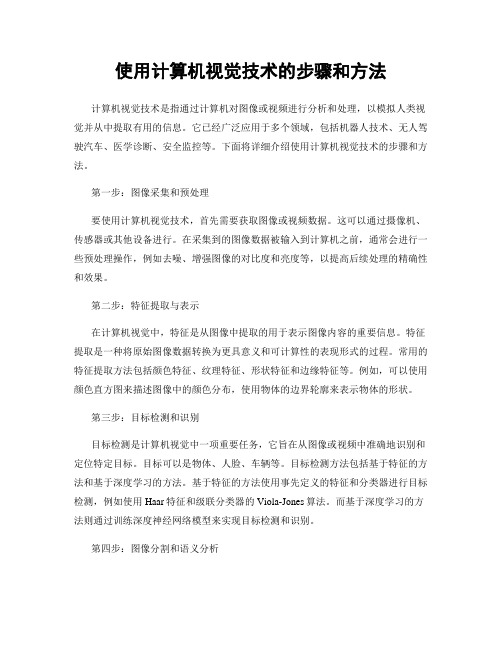
使用计算机视觉技术的步骤和方法计算机视觉技术是指通过计算机对图像或视频进行分析和处理,以模拟人类视觉并从中提取有用的信息。
它已经广泛应用于多个领域,包括机器人技术、无人驾驶汽车、医学诊断、安全监控等。
下面将详细介绍使用计算机视觉技术的步骤和方法。
第一步:图像采集和预处理要使用计算机视觉技术,首先需要获取图像或视频数据。
这可以通过摄像机、传感器或其他设备进行。
在采集到的图像数据被输入到计算机之前,通常会进行一些预处理操作,例如去噪、增强图像的对比度和亮度等,以提高后续处理的精确性和效果。
第二步:特征提取与表示在计算机视觉中,特征是从图像中提取的用于表示图像内容的重要信息。
特征提取是一种将原始图像数据转换为更具意义和可计算性的表现形式的过程。
常用的特征提取方法包括颜色特征、纹理特征、形状特征和边缘特征等。
例如,可以使用颜色直方图来描述图像中的颜色分布,使用物体的边界轮廓来表示物体的形状。
第三步:目标检测和识别目标检测是计算机视觉中一项重要任务,它旨在从图像或视频中准确地识别和定位特定目标。
目标可以是物体、人脸、车辆等。
目标检测方法包括基于特征的方法和基于深度学习的方法。
基于特征的方法使用事先定义的特征和分类器进行目标检测,例如使用Haar特征和级联分类器的Viola-Jones算法。
而基于深度学习的方法则通过训练深度神经网络模型来实现目标检测和识别。
第四步:图像分割和语义分析图像分割是将图像划分为具有独立语义的不同区域的过程。
这有助于进一步理解图像的内容和语义。
图像分割主要包括基于边缘检测、区域生长、基于模型的分割和基于深度学习的分割等方法。
语义分析则是对图像中的每个区域进行语义标记和分类,以推断图像中各个区域的意义和关系。
第五步:图像识别和分类图像识别是计算机视觉技术中的一个核心任务,它旨在将输入的图像分类为预定义的类别之一。
图像分类方法通常是通过训练分类器来实现的,包括支持向量机、k最近邻算法和深度学习模型等。
计算机视觉中摄像机定标综述
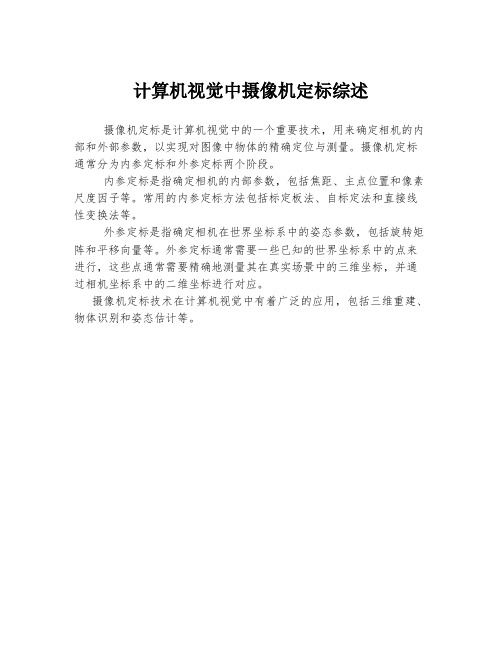
计算机视觉中摄像机定标综述
摄像机定标是计算机视觉中的一个重要技术,用来确定相机的内部和外部参数,以实现对图像中物体的精确定位与测量。
摄像机定标通常分为内参定标和外参定标两个阶段。
内参定标是指确定相机的内部参数,包括焦距、主点位置和像素尺度因子等。
常用的内参定标方法包括标定板法、自标定法和直接线性变换法等。
外参定标是指确定相机在世界坐标系中的姿态参数,包括旋转矩阵和平移向量等。
外参定标通常需要一些已知的世界坐标系中的点来进行,这些点通常需要精确地测量其在真实场景中的三维坐标,并通过相机坐标系中的二维坐标进行对应。
摄像机定标技术在计算机视觉中有着广泛的应用,包括三维重建、物体识别和姿态估计等。
视觉目标识别与三维定位关键技术的研究共3篇

视觉目标识别与三维定位关键技术的研究共3篇视觉目标识别与三维定位关键技术的研究1视觉目标识别与三维定位关键技术的研究随着计算机视觉技术的发展,视觉目标识别和三维定位已成为人工智能和机器人领域的研究热点。
本文将对这两项技术的研究进展及其应用进行探讨。
一、视觉目标识别技术视觉目标识别是指通过计算机视觉技术实现智能系统对视觉场景中目标的识别、分类与跟踪。
视觉目标识别技术主要包括图像预处理、特征提取、采样分类器、同步检测等四个部分。
1. 图像预处理图像预处理包括灰度化、滤波、边缘检测等。
其中灰度化是将图像转化为黑白或灰度图像,便于后续处理;滤波是对图像进行平滑处理,消除噪声;边缘检测是检测图像边缘以便于特征提取。
2. 特征提取特征提取是将目标从图像中分离出来的过程。
其核心在于确定一些特征量,提取出这些特征,再对特征进行处理,将其转化为数字信号进行描述。
常用的特征包括颜色、纹理、形状等。
3. 采样分类器采用分类器将提取出的特征进行分类。
常用的分类器有人工神经网络、支持向量机(SVM)、随机森林等。
4. 同步检测在分类出目标之后,通过跟踪算法实现目标的连续跟踪。
包括卡尔曼滤波、粒子滤波等。
二、三维定位技术三维定位技术是指将物体在三维空间内的相对位置和姿态描述出来的技术。
三维定位技术包括三维重建和姿态估计两部分。
1. 三维重建三维重建在于通过多张二维图像推算出三维空间中物体的形状和位置。
其方法主要有结构光三维重建、立体视觉三维重建、激光扫描三维重建等。
2. 姿态估计姿态估计是指通过计算机视觉对目标物体的位置和姿态施加估计的过程。
其算法通常基于投影变换或图像特征匹配。
三、应用视觉目标识别和三维定位技术广泛应用于机器人导航、医学影像分析、精准农业、智能安防等领域。
以机器人为例,利用视觉目标识别与三维定位技术,可以实现机器人对环境场景的感知和理解,从而实现自主导航和智能操作。
总之,视觉目标识别和三维定位技术作为计算机视觉的重要组成部分,其研究成果已经深刻影响了现代科学技术的发展。
计算机视觉中的目标识别与跟踪
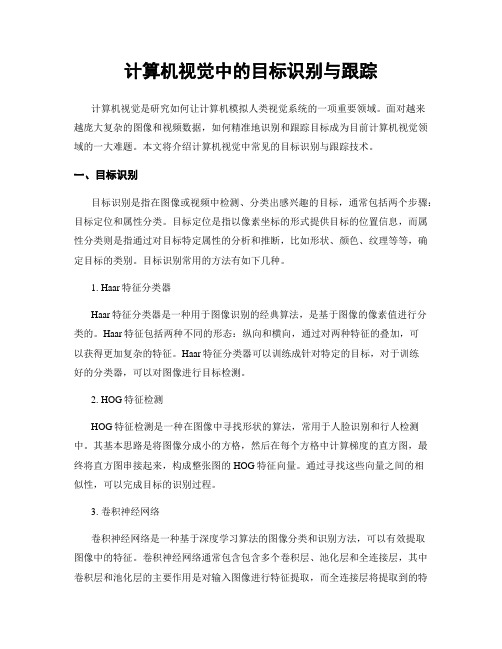
计算机视觉中的目标识别与跟踪计算机视觉是研究如何让计算机模拟人类视觉系统的一项重要领域。
面对越来越庞大复杂的图像和视频数据,如何精准地识别和跟踪目标成为目前计算机视觉领域的一大难题。
本文将介绍计算机视觉中常见的目标识别与跟踪技术。
一、目标识别目标识别是指在图像或视频中检测、分类出感兴趣的目标,通常包括两个步骤:目标定位和属性分类。
目标定位是指以像素坐标的形式提供目标的位置信息,而属性分类则是指通过对目标特定属性的分析和推断,比如形状、颜色、纹理等等,确定目标的类别。
目标识别常用的方法有如下几种。
1. Haar特征分类器Haar特征分类器是一种用于图像识别的经典算法,是基于图像的像素值进行分类的。
Haar特征包括两种不同的形态:纵向和横向,通过对两种特征的叠加,可以获得更加复杂的特征。
Haar特征分类器可以训练成针对特定的目标,对于训练好的分类器,可以对图像进行目标检测。
2. HOG特征检测HOG特征检测是一种在图像中寻找形状的算法,常用于人脸识别和行人检测中。
其基本思路是将图像分成小的方格,然后在每个方格中计算梯度的直方图,最终将直方图串接起来,构成整张图的HOG特征向量。
通过寻找这些向量之间的相似性,可以完成目标的识别过程。
3. 卷积神经网络卷积神经网络是一种基于深度学习算法的图像分类和识别方法,可以有效提取图像中的特征。
卷积神经网络通常包含包含多个卷积层、池化层和全连接层,其中卷积层和池化层的主要作用是对输入图像进行特征提取,而全连接层将提取到的特征映射到目标类别中。
卷积神经网络需要耗费大量的计算资源和训练时间,但其准确度远高于传统的目标识别算法。
二、目标跟踪目标跟踪是指在连续视频帧中准确地跟踪感兴趣的目标,并对其位置进行预测。
同时,为了应对目标的尺度变化、光照变化、遮挡等情况,需要使用一些先进的目标跟踪算法。
目标跟踪常用的方法有如下几种。
1. 卡尔曼滤波器卡尔曼滤波器是一种基于贝叶斯概率理论的目标跟踪算法,可以对连续视频帧中的目标位置进行预测。
计算机视觉中的目标追踪方法分析
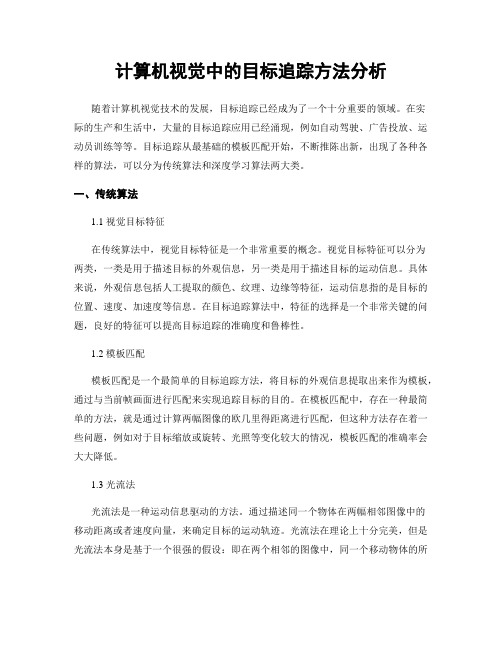
计算机视觉中的目标追踪方法分析随着计算机视觉技术的发展,目标追踪已经成为了一个十分重要的领域。
在实际的生产和生活中,大量的目标追踪应用已经涌现,例如自动驾驶、广告投放、运动员训练等等。
目标追踪从最基础的模板匹配开始,不断推陈出新,出现了各种各样的算法,可以分为传统算法和深度学习算法两大类。
一、传统算法1.1 视觉目标特征在传统算法中,视觉目标特征是一个非常重要的概念。
视觉目标特征可以分为两类,一类是用于描述目标的外观信息,另一类是用于描述目标的运动信息。
具体来说,外观信息包括人工提取的颜色、纹理、边缘等特征,运动信息指的是目标的位置、速度、加速度等信息。
在目标追踪算法中,特征的选择是一个非常关键的问题,良好的特征可以提高目标追踪的准确度和鲁棒性。
1.2 模板匹配模板匹配是一个最简单的目标追踪方法,将目标的外观信息提取出来作为模板,通过与当前帧画面进行匹配来实现追踪目标的目的。
在模板匹配中,存在一种最简单的方法,就是通过计算两幅图像的欧几里得距离进行匹配,但这种方法存在着一些问题,例如对于目标缩放或旋转、光照等变化较大的情况,模板匹配的准确率会大大降低。
1.3 光流法光流法是一种运动信息驱动的方法。
通过描述同一个物体在两幅相邻图像中的移动距离或者速度向量,来确定目标的运动轨迹。
光流法在理论上十分完美,但是光流法本身是基于一个很强的假设:即在两个相邻的图像中,同一个移动物体的所有像素点的移动后的位置在两幅图像上是一致的,这个前提显然是不成立的,即使巨大电影制片厂也只能将光流算法用在一些较小的视觉特效制作中。
1.4 特征点法特征点法是一种基于特征点描述的方法。
在图像中提取特征点并利用特征点的位置、方向、大小等信息来描述目标的运动信息。
特征点法在目标变形或运动情况变化时比光流法更加稳定,是一种较为常用的目标追踪方法,但其缺点是特征点提取数量有限,容易遇到遮挡、光照和背景干扰等问题。
二、深度学习算法2.1 卷积神经网络深度学习技术的应用,使得计算机视觉领域的发展愈加迅速。
计算机视觉的应用例子和原理
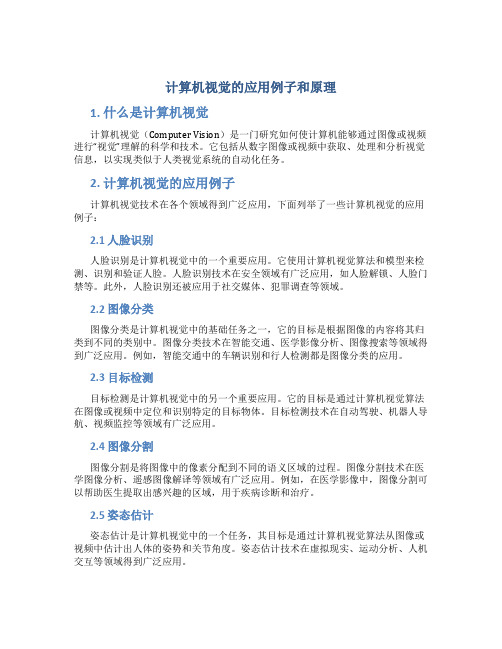
计算机视觉的应用例子和原理1. 什么是计算机视觉计算机视觉(Computer Vision)是一门研究如何使计算机能够通过图像或视频进行“视觉”理解的科学和技术。
它包括从数字图像或视频中获取、处理和分析视觉信息,以实现类似于人类视觉系统的自动化任务。
2. 计算机视觉的应用例子计算机视觉技术在各个领域得到广泛应用,下面列举了一些计算机视觉的应用例子:2.1 人脸识别人脸识别是计算机视觉中的一个重要应用。
它使用计算机视觉算法和模型来检测、识别和验证人脸。
人脸识别技术在安全领域有广泛应用,如人脸解锁、人脸门禁等。
此外,人脸识别还被应用于社交媒体、犯罪调查等领域。
2.2 图像分类图像分类是计算机视觉中的基础任务之一,它的目标是根据图像的内容将其归类到不同的类别中。
图像分类技术在智能交通、医学影像分析、图像搜索等领域得到广泛应用。
例如,智能交通中的车辆识别和行人检测都是图像分类的应用。
2.3 目标检测目标检测是计算机视觉中的另一个重要应用。
它的目标是通过计算机视觉算法在图像或视频中定位和识别特定的目标物体。
目标检测技术在自动驾驶、机器人导航、视频监控等领域有广泛应用。
2.4 图像分割图像分割是将图像中的像素分配到不同的语义区域的过程。
图像分割技术在医学图像分析、遥感图像解译等领域有广泛应用。
例如,在医学影像中,图像分割可以帮助医生提取出感兴趣的区域,用于疾病诊断和治疗。
2.5 姿态估计姿态估计是计算机视觉中的一个任务,其目标是通过计算机视觉算法从图像或视频中估计出人体的姿势和关节角度。
姿态估计技术在虚拟现实、运动分析、人机交互等领域得到广泛应用。
3. 计算机视觉的原理计算机视觉的应用背后依赖于一系列计算机视觉算法和技术,下面简要介绍了一些常用的计算机视觉原理:3.1 特征提取特征提取是计算机视觉中的重要步骤,其目标是从图像中提取有用的、能够代表图像内容的特征。
常用的特征提取方法包括颜色直方图、边缘检测、角点检测等。
- 1、下载文档前请自行甄别文档内容的完整性,平台不提供额外的编辑、内容补充、找答案等附加服务。
- 2、"仅部分预览"的文档,不可在线预览部分如存在完整性等问题,可反馈申请退款(可完整预览的文档不适用该条件!)。
- 3、如文档侵犯您的权益,请联系客服反馈,我们会尽快为您处理(人工客服工作时间:9:00-18:30)。
计算机视觉定位操作
先决条件
1. 雷射镜头已做过校正。
2. 雷射与CCD 设备位置皆固定不变。
3. 已安装CCD 驱动程序。
操作方式
1. 汇入CVP 外挂模块
I. 开启MarkingMate ,点选「档案」→「选项」→「延伸外挂模块」,如图1。
II. 勾选「启动」,再点选「汇入模块」。
之后于「MarkingMate 」安装目录中「Extdll 」文件夹选取「CVP.dll 」,最后再套用即可使用此模块,见图2。
圖1
圖2
2. CCD 镜头校正
进行镜头校正的目的在于让软件自动根据校正文件的雕刻结果去计算补偿值。
I. 开启16点定位校正档。
同样于「Extdll 」文件夹中开启「target.ezm 」文件,将对象大小调整至符合CCD 镜头可见范围后执行雕刻,见图3。
II. 点选雕刻面板上的计算机视觉定位面板,如图4。
此时会出现如图5的操作窗口。
而操作窗口中所显示的影像为CCD 当下所撷取的画面。
圖3
圖4 圖5
决定是否将计算机视觉定位操作窗口固定在所有开启程序的最上
层。
决定放大或缩小计算机视觉定位操作窗口。
取样:按此按钮开启「取样对话盒」,可进行「取样」与「比对」。
设定:按此按钮开启「CCD 设定」对话盒,可进行「校正」。
III. 点选设定,会出现CCD 设定对话盒,如图6。
之后点选校正,进入校正窗口进行16点校正。
CVP 模式:依照实际情况选择单工业相机或是双工业相机。
启动低光源模式:当光源不足的时候,可以启用此功能。
IV. 进入校正窗口后,计算机视觉定位的影像部分会出现一个侦测标靶,如图
7。
移动标靶依序寻找每个点的圆心(由左至右,由上而下),最后按下完成即可完成校正。
标靶的半径可由侦测半径调整。
标靶大小建议要比点还要大一些,如此才能更精准。
圖6
圖7
3. 取样
CCD 镜头校正之后,便可将欲打标的工件放置于CCD 镜头的可见范围内。
此时,需于工件上寻找两个明显的标靶,此步骤称为取样。
操作步骤如下。
I. 于计算机视觉定位面板上点选取样,此时会出现取样对话盒。
II. 于取样对话盒选取标靶-[1],之后按下取样。
此时影像部分会出现一个蓝色小框,使用者可缩放此小框并将其移动至第一个标靶的位置,如图8,最后再击点取样。
III. 标靶1取样完毕之后,可按下比对,系统会自行去搜寻标靶1。
如果比对失败,此时会出现错误讯息,用户必须重新取样。
IV. 比对无误之后,移至标靶-[2]再重复上述步骤,皆无误之后,即完成取样动作。
相似度:CCD 的影像常常会因为光影或是对象本身的外观等等因素导致某些标靶判讀不易,此时可以调整相似度。
范围是从 -1 ~ 1(预设为0.80),越接近1代表相似度要越高才能比对成功。
若是比对结果的相似度低于该设定值,就会发生找不到标靶的狀况。
误差角度:当对象摆放的位置并非完全平行于取样时标靶的位置时,也有可能会判讀失败,此时必须酌量增加误差角度。
但若角度设定过大,则越有可能使判讀的时间加长(预设为30度)。
4. 实际应用
完成校正与取样动作之后,即可进行打标。
若工件有所偏移时,系统会自动去搜寻标靶1与标靶2,进而算出正确的雕刻位置,使每次雕刻结果都在同一位置上。
注意:若工件偏移的角度太大,有可能会发生搜寻不到标靶的情况。
圖8。
